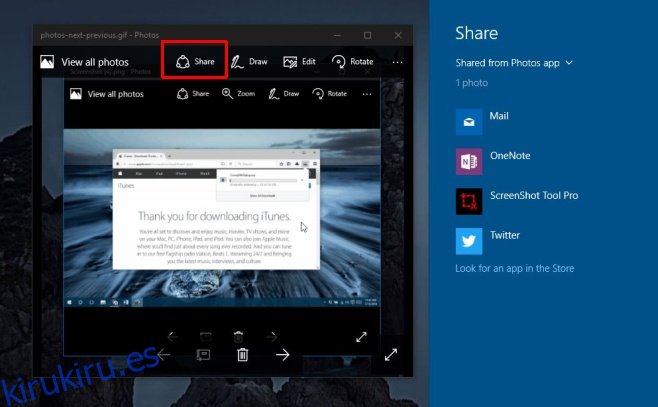Windows 10 tiene un panel Compartir en todo el sistema que funciona con todas las aplicaciones de la Tienda Windows y las aplicaciones predeterminadas en Windows 10. Enumera las aplicaciones que puede usar para compartir fotos o archivos. Algo casi idéntico está presente en Windows 8 / 8.1. La aplicación Fotos, por ejemplo, le permite compartir una foto por correo electrónico o la aplicación Twitter si la tiene instalada. Las aplicaciones que pueden funcionar con este panel para compartir se agregan automáticamente cuando las instala. Como usuario, no tiene control sobre qué aplicaciones aparecen aquí y no hay una configuración aparente que le permita modificarla. La buena noticia es que hay una configuración oculta que puede habilitar y que le brinda un control total sobre el panel Compartir. Esto es lo que debes hacer.
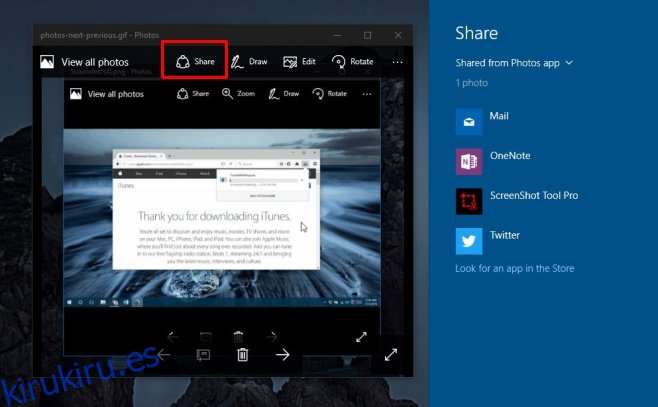
Este truco implica realizar un ligero cambio en el registro de Windows y necesitará derechos administrativos para hacerlo. Habilitará una pestaña ‘Compartir’ dentro de la aplicación Configuración en el grupo de configuración Sistema. La pestaña solo aparecerá si ha iniciado sesión en la cuenta de administrador.
Para habilitarlo, abra el registro de Windows. Vaya a HKEY_CURRENT_USERControl Panel y cree una nueva entrada DWORD (32 bits) desde Editar> Nuevo. Nómbrelo «EnableShareSettings» y establezca su valor en «1».
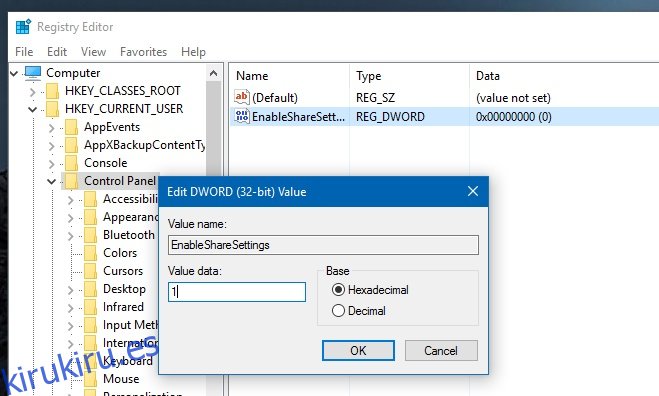
Reinicie su sistema. Inicie sesión en la cuenta de administrador y abra la aplicación Configuración. Vaya al grupo de configuraciones Sistema y desplácese hasta la parte inferior de la columna izquierda. Verá una nueva pestaña ‘Compartir’. Pinchalo. En su interior, puede personalizar qué aplicaciones aparecen en el panel para compartir.
También puede limitar la cantidad de aplicaciones que aparecen en la lista y mostrar / ocultar la lista de aplicaciones de uso frecuente. Los cambios que realice aquí, es decir, desde la cuenta de administrador, afectarán también a otras cuentas de usuario.
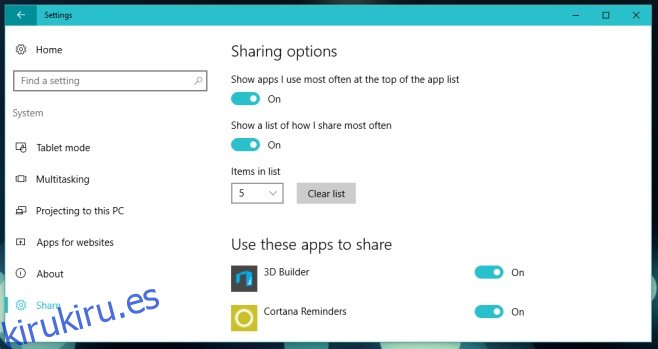
No hace falta decir que debería haber una forma más fácil de hacer esto. Las configuraciones en este nuevo panel no son las que deberían estar ocultas para un usuario y ciertamente no son del tipo que podría resultar en fallas del sistema si se cambiaran. Quizás el panel sea visible por defecto en una futura actualización.